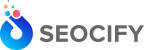Tus productos son los bienes, descargas digitales, servicios y tarjetas de regalo que vendes. Agregas un producto en Shopify colocando los detalles del producto y cargando las imágenes del producto. Si tu producto tiene opciones, como tamaño o color, puedes agregar una variante para cada combinación de opciones.
Cuando agregas o actualizas un producto, puedes marcar el producto como disponible en uno o más de tus canales de venta.
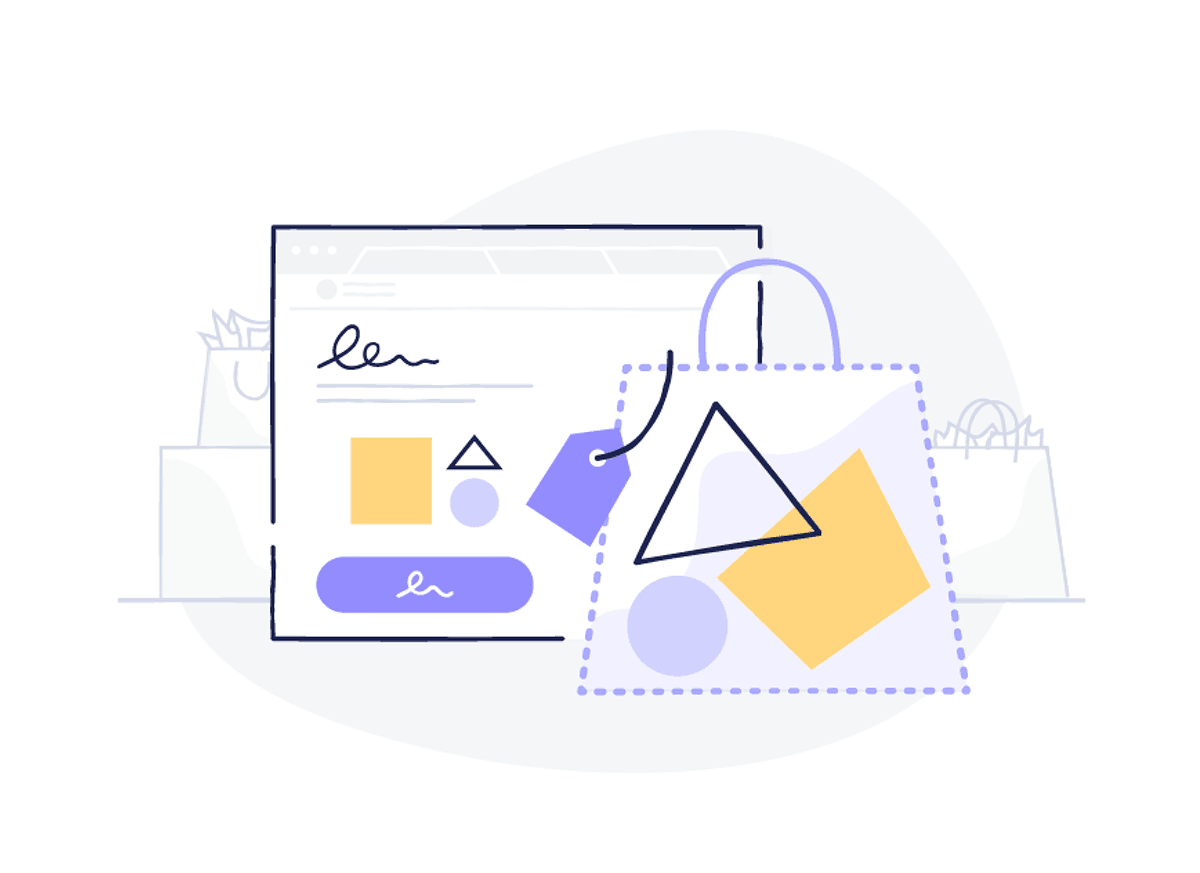
Lecturas recomendadas:
Los detalles que proporcionas sobre un producto afectan la forma en que el producto se presenta a los clientes, te facilitan la organización de tus productos y ayudan a los clientes a encontrar el producto. No tienes que ofrecer todos los detalles para cada producto.
Para los productos que no tienen variantes, las secciones Precio, Inventario y Envío se muestran en la página de detalles del producto. Si agregas variantes, las secciones ya no aparecerán en la página de detalles del producto.
Nota:
Aunque puedes cambiar los detalles de su producto en cualquier momento, los cambios pueden afectar sus informes. Para obtener información sobre cómo los cambios pueden afectar la forma en que los productos aparecen y se agrupan en tus informes, consulta Cambios en los detalles del producto.
Las imágenes del producto se muestran en tu tienda en línea para que tus clientes vean cómo son tus productos. Las imágenes también se utilizan en Shopify POS y otros canales de venta. El mejor formato de archivo para las imágenes de producto es JPG.
El tema de tu tienda en línea determina la forma exacta en la que aparecen las imágenes en tu tienda.
![]() Tip: Puedes descargar fotos de alta resolución de productos y estilos de vida desde Burst.
Tip: Puedes descargar fotos de alta resolución de productos y estilos de vida desde Burst.
Tus imágenes de productos y colecciones pueden ser de cualquier tamaño hasta 4472 px por 4472px, o 20 megapíxeles. El tamaño del archivo de las imágenes de productos y colecciones debe ser inferior a 20 MB para poder agregarlo a Shopify.
Con las fotos de alta resolución, tus clientes ven imágenes con un mejor acabado y más profesionales. Generalmente para las imágenes de producto cuadradas, se ve mejor un tamaño de 2048 x 2048 px.
La primera imagen de cada producto se conoce como la imagen destacada o principal. La imagen destacada aparece en las páginas de colección, la página del carrito, la pantalla de pago y tu página de inicio.
Los productos para los se introdujo un costo de producto—a menos que incluyas los impuestos en tus precios— el margen proyectado se mostrará debajo del campo Precio en la página de detalles del producto. El margen se calcula así ([precio – costo] / precio) * 100). Por ejemplo, si tu precio neto es de $50 y tu costo es de $30, el margen (calculado así ([50 – 30] / 50) * 100) es del 40%.
Si estás en el plan Shopify o uno superior, puedes acceder a los informes para analizar los costos y márgenes de tus productos. También puedes determinar el costo de tus productos vendidos (CDPV).
Ingresar el costo por artículo es opcional. Si eliges ingresar tus costos, agrega los montos a todos tus productos, puedes sacar el máximo provecho de tus informes de ganancias.
El costo por artículo no se aplica a las tarjetas de regalo.
Los SKU son opcionales. Puedes crear tu propio formato de SKU. Para más información sobre los SKU, consulta formatos de SKU.
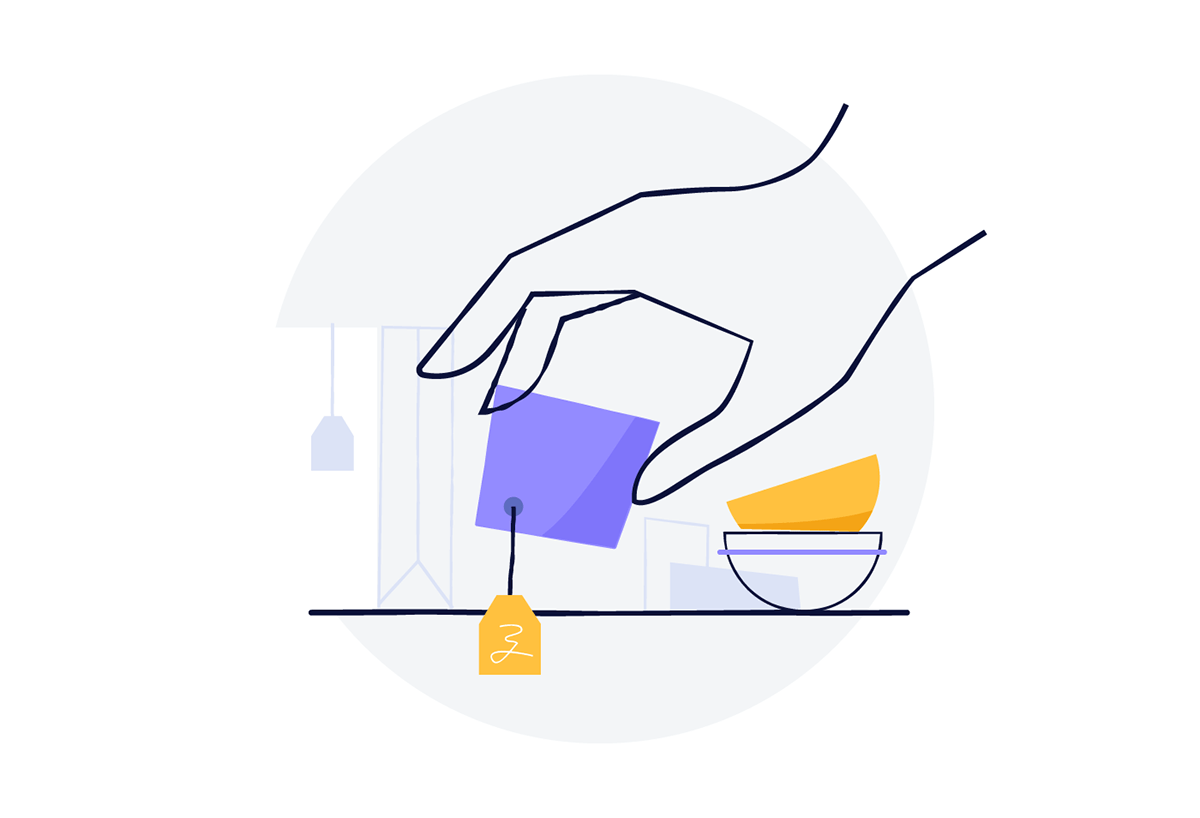
Los números GTIN son identificadores únicos que se utilizan internacionalmente para almacenar y ubicar la información de un producto. Los números UPC, EAN e ISBN son ejemplos de GTINs, cuya longitud puede variar dependiendo del tipo de producto. Puedes encontrar el GTIN sobre o debajo del código de barras en el empaque de tu producto.
En una tienda minorista, Shopify POS usa el código de barras para buscar los productos mediante el scanner.
Si no tienes el número GTIN de tu producto, puedes solicitarlo al fabricante. Aprende cómo obtener un GTIN para un producto fabricado por ti en el sitio web de estándares GS1. No inventes información GTIN falsa para tus productos.
En el caso de un producto que tiene variantes, esta sección muestra las opciones del producto, tales como el color y el tamaño. Para obtener más información sobre las variantes, consulta Variantes.
Una vista previa de cómo aparecerá tu producto en los resultados del motor de búsqueda. Haz clic en Editar SEO de la página web para realizar cambios en la vista previa.
La vista previa contiene el título del producto, su URL en tu tienda en línea y parte de la descripción.
Una lista de tus canales de venta activos donde puedes publicar el producto. Para editar la disponibilidad del canal de ventas, haz clic en Administrar.
No puedes definir la disponibilidad del canal de ventas para las variantes de productos individuales.
Puedes seleccionar a partir de cualquier tipo de producto definido o crear uno nuevo. Para crear un tipo de producto, introdúcelo en el campo Tipo de producto y luego guarda el producto.
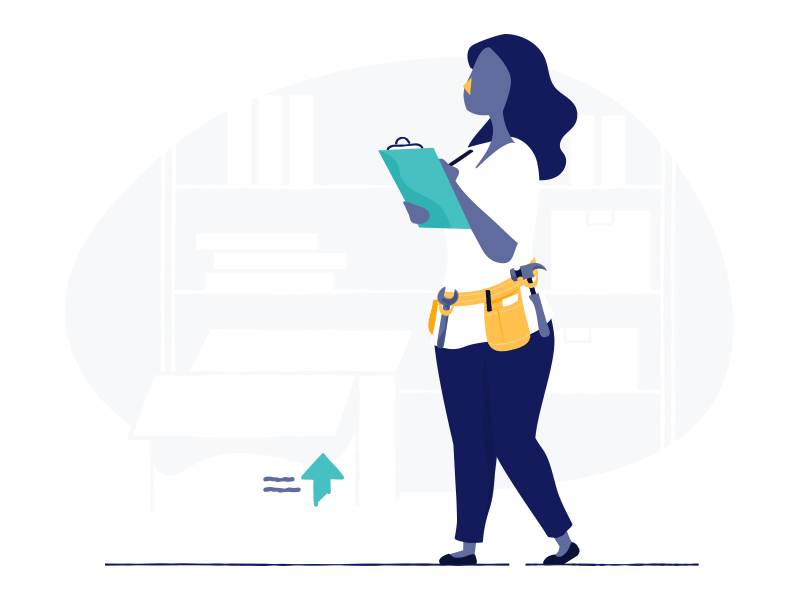
Agrega variantes a un producto que viene en más de una opción, como la talla o el color. Cada combinación de opciones para un producto es una variante de ese producto.
Por ejemplo, supongamos que vendes camisetas con dos opciones: tamaño y color. La opción de talla tiene tres valores: pequeña, mediana y grande. La opción de color tiene dos valores: azul y verde. Una variante específica de estas opciones es una camiseta azul pequeña.
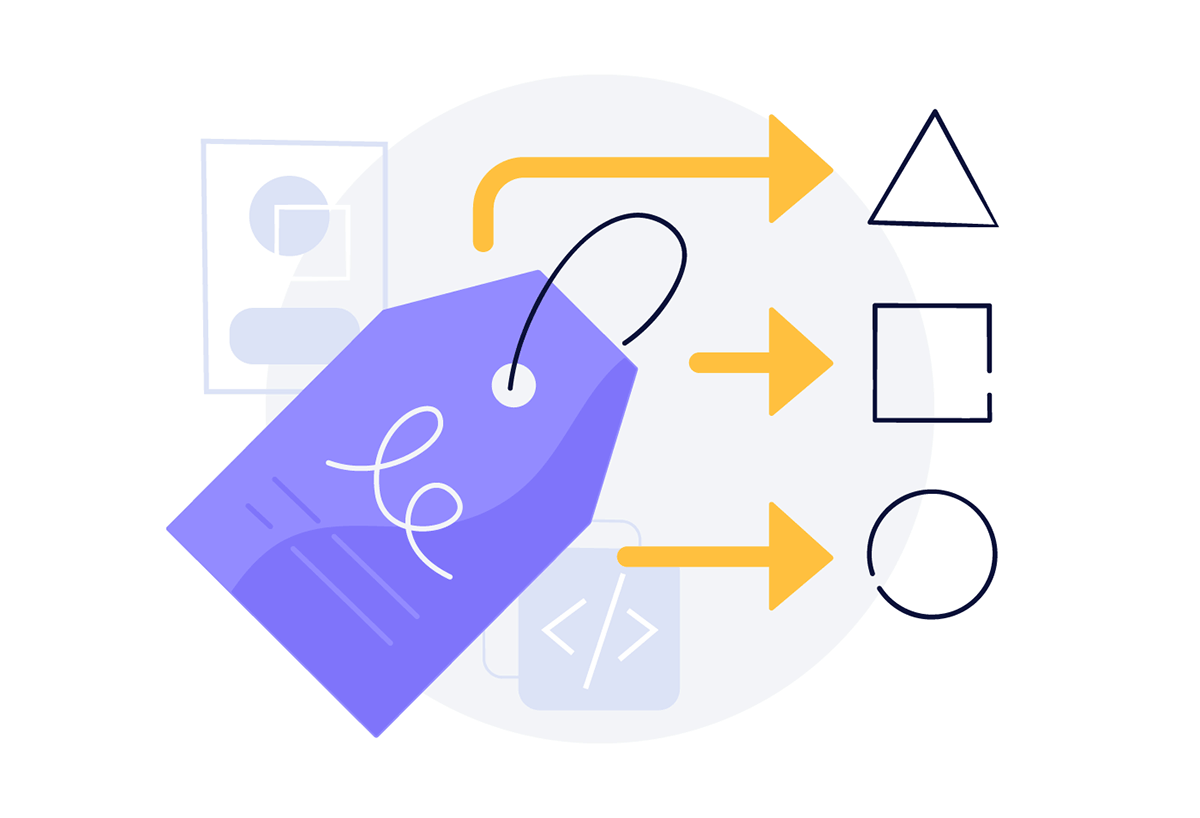
Puedes ver una lista de variantes para un producto en la página de detalles del producto.
Cuando agregas variantes a un producto, cambia la forma en la que estableces los detalles de tu producto. Para los productos que no tienen variantes, debes ajustar la configuración de Precios, Inventarioy Envío del producto desde la página de detalles del producto. Después de agregar variantes, debes ajustar esa configuración para cada variante desde la página de detalles de la variante.
También puedes gestionar el inventario para cada variante desde la página Inventario.
Puedes crear hasta 100 variantes para un producto.
Cada producto puede tener hasta 3 opciones. Las opciones pueden ser diferentes de un producto a otro. Por ejemplo, un producto puede usar talla, color y estilo, mientras que otro puede utilizar peso, acabado y material.